Maya字体破碎效果(三)设置材质并渲染
要知道,想要做出栩栩如生的特效效果,是离不开材质与渲染,所以接下来我们就来学习一下如何给已经创建好的粒子特效制作添加材质,并渲染成图。
上一篇教程回顾:Maya字体破碎效果(二)粒子破碎效果
步骤3:设置材质与渲染参数
(1)设置场景渲染参数。单击跖[渲染设置]按钮,打开Render Settings [渲染设置]面板,在Render Using [使用以下渲染器渲染]下拉菜单中选择mental ray渲染器;然后在Quality [质量]选项卡的Quality Presets [质量预设]下拉菜单中选择Production [产品级],在Indirect Lighting[间接照明]选项卡的Environment [环境]卷展栏内单击Image Based Lighting [基于图像的照明]后的Create [创建]按钮,在属性编辑器mentalraylblShape1选项卡中Image Based LightingAttributes [基于图像的照明属性]卷展栏内单击Image Name [图像名称]后的口按钮,指定hdr贴图,再勾选Final Gathering [最终聚集]卷展栏下的Final Gathering [最终聚集]选项,如图所示。
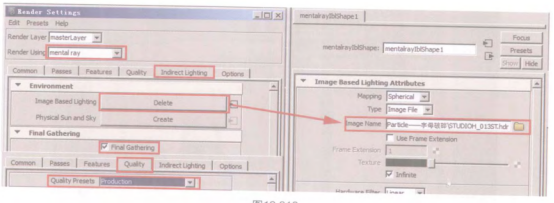
(2)创建点光源。切换到Rendering [渲染]工具架,单击海[点光源]按钮创建一盏点光源,以关闭默认灯光。在属性编辑器pontlightShape选项卡中将Intensity [强度]设置为0,再将其放置在合适的位置,如图所示。
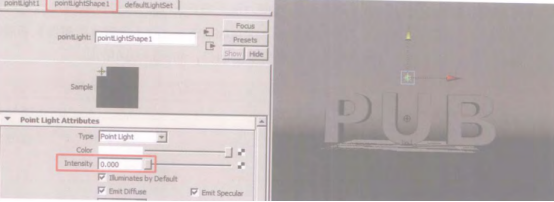
(3) 调节渲染尺寸。执行Panels > Perspective > cameral [面板>透视> cameral] 视图菜单命令,进入摄影机视图,然后在Render Settings [渲染设置]面板Common选项卡中的Image Size卷展栏下将Width [宽度]和Height [高度]设置为640和300,渲染场景,可以发现此时画面下方已经有了一层淡淡阴影了,如图所示。
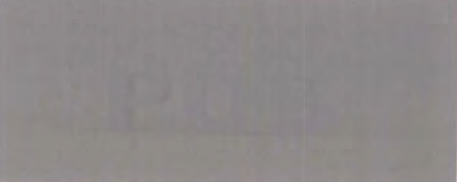
(4)为背景平面赋予材质。选择背景平面,单击鼠标右键,在弹出的快捷菜单中选择AssignFavorite Material> Lambert [指定收藏材质>Lambert],为背景平面赋予一个Lambert材质。在属性编辑器lambert选项卡中的Common Material Atributes [公用材质属性]卷展栏内单击Color [颜色]后面的严按钮,在弹出的Create Render Node [创建渲染节点]窗口中选择Ramp [渐变]节点,为背景添加渐变效果,如图所示。
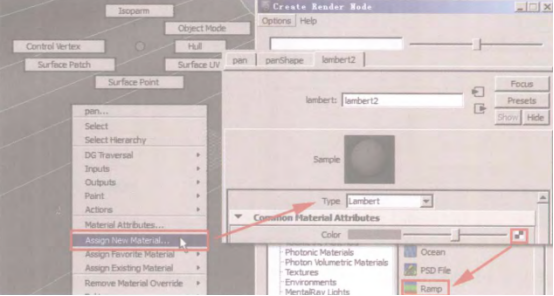
(5)调整背景平面的渐变色。在属性编辑器ramp选项卡中的Ramp Attributes [渐变属性]卷展栏下将Type [类型]调整为U Ramp,调整颜色效果为蓝至浅灰过渡,读者可根据自己喜好自行设置。单击按钮切换至lambert选项卡,在Common Material Atributes [公用材质属性]卷展栏内向右拖曳Ambient Color [环境色]右侧的滑块,让场景更加明亮,如图所示。
Maya字体破碎效果(三)设置材质并渲染
(6) 调整背景反射效果。通过渲染场景可以观察到,字母后面的背景也有反射现象发生,而这并不是我们想要的效果。在属性编辑器lambert选项卡Type [类型]下拉菜单中选择Blinn材质,接着执行Window> Rendering Editors > Hypershade [窗口>渲染编辑器>Hypershade]菜单命令,打开材质编辑器,在Work Area标签下选择blinn1材质,单击熊[输入和输出连接]按钮以显示所有节点。
选择ramp节点,执行材质编辑器内的Edit> Duplicate > Shading Network [编辑>复制>着色网络]菜单命令,复制出一个ramp节点,按住鼠标中键将新建的ramp节点拖曳到属性编辑器中的blinn1选项卡下Specular Shading [镜面反射着色]卷展栏中的Reflectivity [反射率]属性中,在属性编辑器中新建的ramp选项卡内调整渐变色为黑白渐变,使得背景后面不发生反射现象,如图所示。
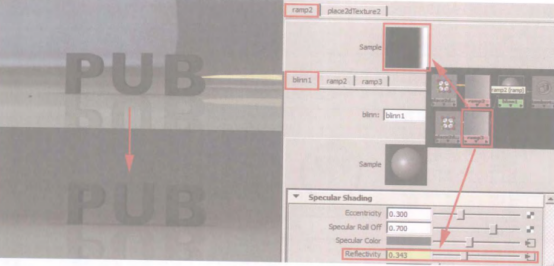
(7)设置字母模型的材质。全选字母模型,单击鼠标右键,在菜单中选择Assign New Material[指定新材质],在材质编辑器Create [创建]标签mental ray 材质列表中单击mia. _material x材质,从而创建一- 个新的材质球,在Work Area [工作区]标签下选择该材质球,单击鼠标右键,在弹出的菜单中选择Assign Material to Selection [为当前选择指定材质],将其赋予字母模型,在属性编辑器miamaterial. x1选项卡中单击Presets [预设]按钮,执行SatinedMetal> Replace[SatinedMetal>替换]命令,赋予字母有模糊效果的金属质感材质,如图所示。
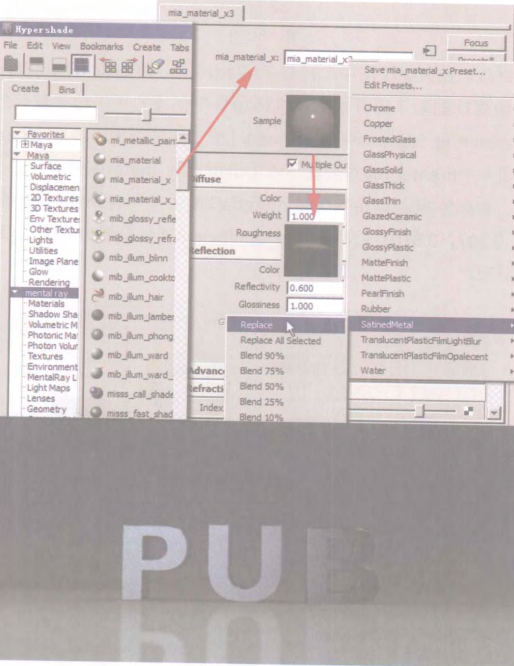
(8)提高场景整体亮度。当前环境有些偏暗,需要调整基于图像的照明设置,提亮整个场景。单击踢按钮,打开Render Settings [渲染设置]窗口,在Indirect Lighting [间接照明]选项卡的Environment [环境]卷展栏内单击Image Based Lighting [基于图像的照明]后的C按钮,在属性编辑器mentalraylblShape1选项卡Image Based Lighting Attributes [基于图像的照明属性]卷展栏内选择环境球,选择Color Gain [颜色增益],单击鼠标右键,将V值调整为1.5,渲染之后可以发现整个场景都变亮了,如图所示。

(9)设置粒子球材质。在大纲视图中选择粒子nParticle1、nParticle2和nParticle3, 按Shift+H键取消隐藏。将时间滑块移动到粒子爆开状态,选择场景中创建的用于粒子替代的球体,单击鼠标右键,执行Window> Rendering Editors> Hypershade [窗口>渲染编辑器>Hypershade]菜单命令,在Create [创建]选项卡中mental ray卷展栏下单击dielectric material新建一个材质球, 将其赋予用于粒子替代的球体上。在属性编辑器dielectric material1选 项卡中的Shading卷展栏下将Col调整为亮蓝,参考HSV (209, 0.307, 0.810) , 将Phong Cefficient的值设置为400,以增大高光强度。最终渲染效果如图所示。
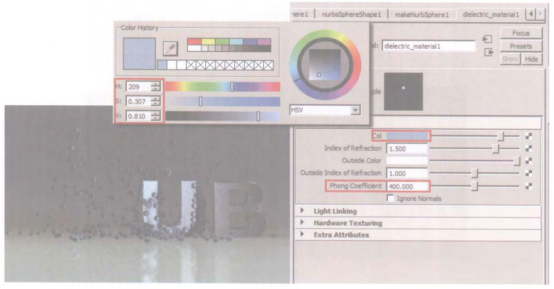
热门课程
专业讲师指导 快速摆脱技能困惑相关文章
多种教程 总有一个适合自己专业问题咨询
你担心的问题,火星帮你解答-
为给新片造势,迪士尼这次豁出去了,拿出压箱底的一众经典IP,开启了梦幻联动朱迪和尼克奉命潜入偏远地带卧底调查 截至11月24日......
-
此前Q2问答环节,邹涛曾将《解限机》首发失利归结于“商业化保守”和“灰产猖獗”,导致预想设计与实际游玩效果偏差大,且表示该游戏......
-
2025 Google Play年度游戏颁奖:洞察移动游戏新趋势
玩家无需四处收集实体卡,轻点屏幕就能开启惊喜开包之旅,享受收集与对战乐趣库洛游戏的《鸣潮》斩获“最佳持续运营游戏”大奖,这不仅......
-
说明:文中所有的配图均来源于网络 在人们的常规认知里,游戏引擎领域的两大巨头似乎更倾向于在各自赛道上激烈竞争,然而,只要时间足......
-
在行政服务优化层面,办法提出压缩国产网络游戏审核周期,在朝阳、海淀等重点区将审批纳入综合窗口;完善版权服务机制,将游戏素材著作......
-
未毕业先就业、组团入职、扎堆拿offer...这种好事,再多来一打!
众所周知,火星有完善的就业推荐服务图为火星校园招聘会现场对火星同学们来说,金三银四、金九银十并不是找工作的唯一良机火星时代教育......

 火星网校
火星网校
















